華碩筆記本一鍵重裝win10系統教程
 2019/12/24
2019/12/24
 843
843
相信大部分人在家都會使用筆記本電腦進行操作,但如果筆記本電腦突然出現故障問題應該怎么辦呢?直接進行一鍵重裝系統即可。今天小編就以華碩筆記本電腦為例,教大家如何一鍵重裝win10系統吧。
溫馨小提示:打開黑鯊裝機大師之前要記得將所有的殺毒軟件關閉,以免殺毒軟件誤認為是病毒對系統文件進行攔截,導致重裝失敗。
一鍵重裝win10系統具體步驟
1.在以下出現的黑鯊界面中點擊“一鍵裝機”中的“系統重裝”進入。
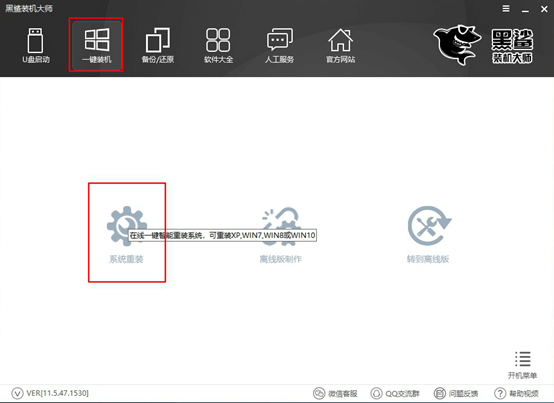
2.等黑鯊自動檢測完電腦的配置信息后,開始點擊“下一步”繼續操作。黑鯊為我們提供了多種系統文件進行下載,直接在以下界面中選擇win10系統文件,最后點擊“安裝此系統”。
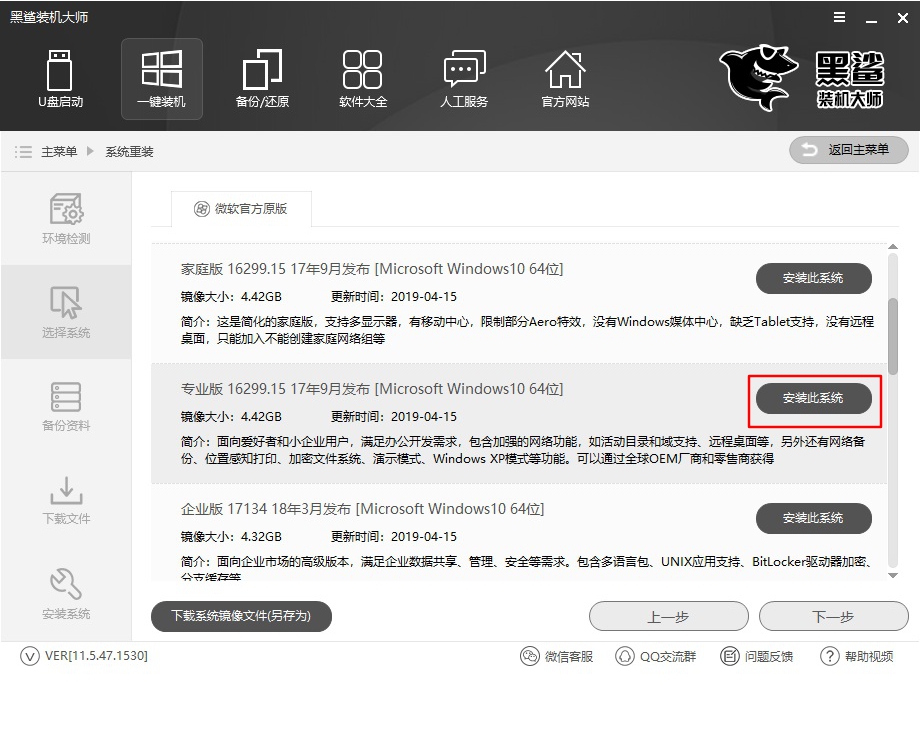
3.根據自身需要在以下界面中勾選需要備份的文件,最后直接點擊“下一步”。
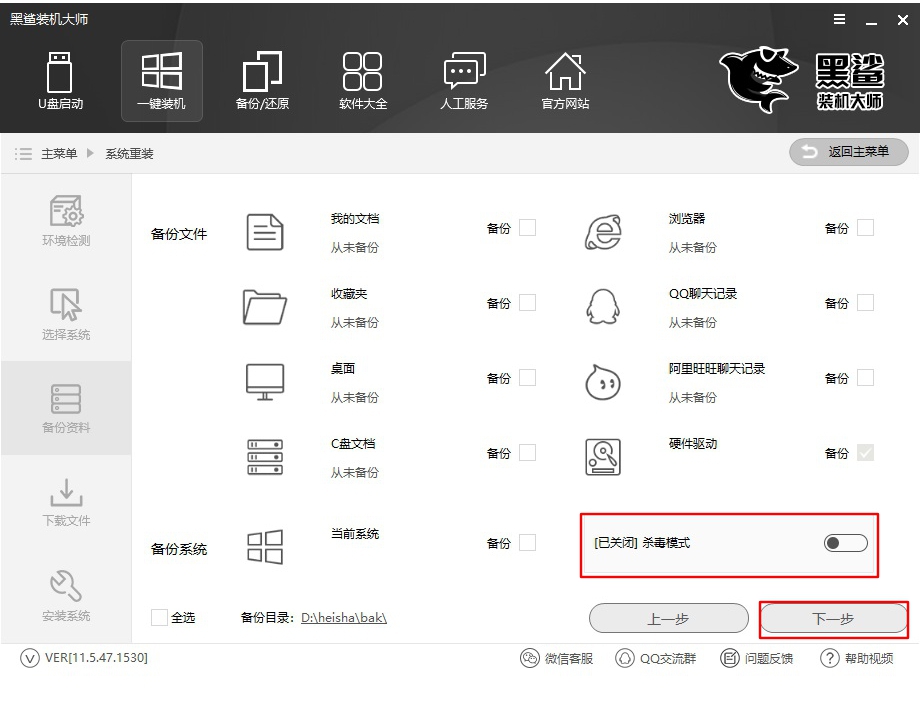
4.黑鯊開始自動為我們下載win10系統文件,耐心等待下載完成即可。
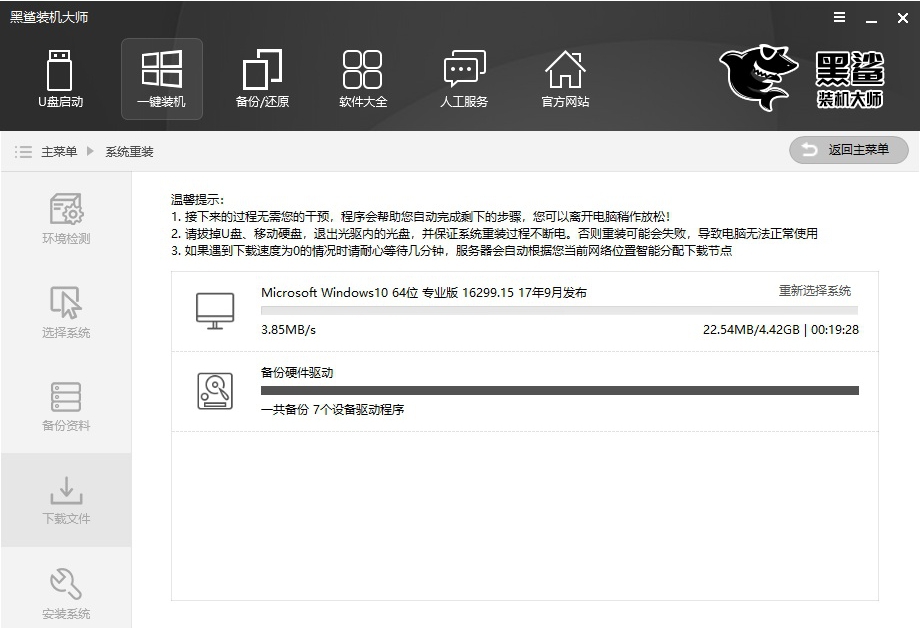
5.經過一段時間文件下載成功后開始重啟電腦。在以下界面中點擊“黑鯊裝機大師PE模式”回車進入。
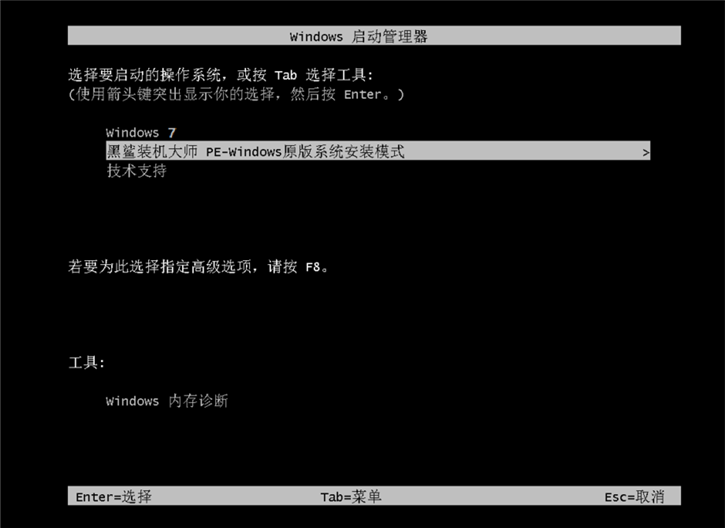
6.成功進入黑鯊PE系統后,桌面會自動彈出黑鯊裝機工具并且開始自動安裝win10系統文件,此過程同樣無需手動進行操作。
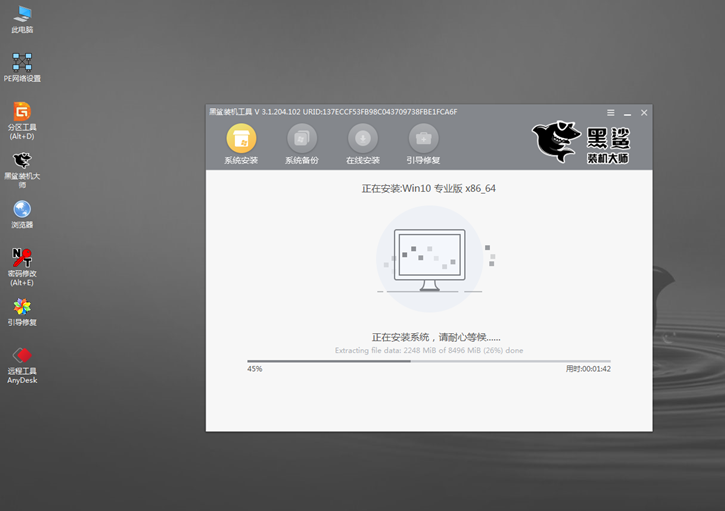
7.系統安裝成功后再次重啟電腦。經過多次的重啟部署安裝,最終才進入win10桌面。此時電腦成功在線安裝win10系統。
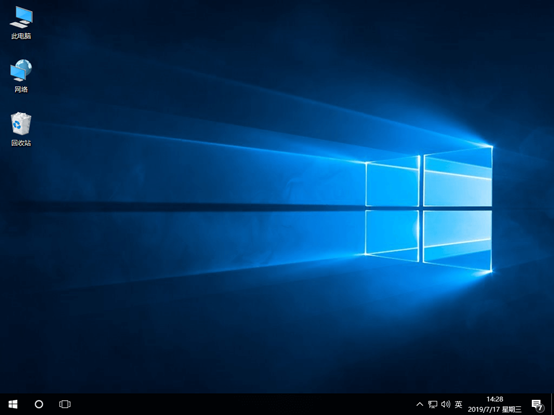
以上就是本次小編為大家帶來的華碩筆記本一鍵重裝win10系統的詳細教程,希望此篇教程可以給大家帶來幫助,更多精彩內容請大家關注黑鯊網站。
